Améliorez la précision des questions-réponses grâce à des instructions personnalisées
Les instructions personnalisées permettent aux auteurs de modifier les réponses d'Amazon Q aux questions en ajoutant des connaissances spécifiques au domaine qui ne peuvent pas être capturées par le biais des paramètres de métadonnées d'un sujet, tels que les synonymes ou les types sémantiques. En fournissant ces descriptions de métadonnées ou instructions personnalisées, les auteurs peuvent aider Amazon Q à aligner ses réponses sur des définitions, des préférences et des connaissances d'experts distinctes, afin de garantir des réponses plus précises, pertinentes et personnalisées, mieux adaptées aux besoins de leur entreprise.
Utilisez le tableau suivant pour comprendre quand et comment appliquer différents types de métadonnées afin d'améliorer la précision des réponses aux questions et réponses. Chaque type de métadonnées joue un rôle unique en clarifiant le contexte, en résolvant les ambiguïtés et en garantissant que les réponses sont conformes aux règles métier ou à la terminologie spécifique au domaine.
| Type de métadonnées | Utilisation | Comment cela améliore la précision des réponses |
|---|---|---|
|
Description au niveau du champ |
Lorsque le système de questions-réponses doit comprendre des noms de colonnes ambigus ou spécifiques à un domaine (par exemple, |
Clarifie la sémantique des champs afin que le modèle puisse répondre de manière plus précise (par exemple, en interprétant |
|
Description au niveau de la rubrique |
Lorsque les utilisateurs peuvent poser des questions générales ou ambiguës et qu'Amazon Q a besoin de plus de contexte sur l'objectif général du sujet (par exemple, les performances commerciales par rapport aux données d'essais cliniques). |
Aide à lever l'ambiguïté des termes généraux et à orienter les réponses vers le bon domaine (par exemple, ventes ou marketing). |
|
Description du jeu de données |
Lorsque les utilisateurs ont accès à plusieurs jeux de données et que le système de questions-réponses doit identifier celui qui correspond le mieux à la question. |
Active la logique de sélection des jeux de données en fournissant un contexte sur l'objectif et le contenu de chaque jeu de données. |
|
Instructions personnalisées thématiques |
Lorsqu'un sujet comporte des règles commerciales, des délais ou des définitions spécifiques (par exemple, année fiscale ou année civile). |
Applique une logique ou des définitions personnalisées (par exemple, définir le premier trimestre en tant que août-octobre) pour adapter les réponses de manière appropriée. |
Ajout de descriptions au niveau du champ
Pour ajouter des descriptions au niveau des champs :
-
Ouvrez la console QuickSight
. -
Choisissez Sujets, puis ouvrez le sujet pour lequel vous souhaitez ajouter des descriptions.
-
Sur la page de détails du sujet, sélectionnez l'onglet Données, puis le sous-onglet Champs de données.
-
Ajoutez une description pour améliorer la précision des réponses pour chaque champ inclus. Cela est particulièrement important pour comprendre les noms de domaines qui contiennent des connaissances spécifiques à l'entreprise.
Si vous avez plusieurs champs de date, par exemple, des descriptions claires peuvent aider Amazon Q à les distinguer et à choisir le plus pertinent en fonction de la question de l'utilisateur. Dans l'exemple ci-dessous, un auteur a ajouté des descriptions pour Solution Create et Topic Create, ce qui permet à Amazon Q de sélectionner plus précisément le champ de date approprié dans le contexte.
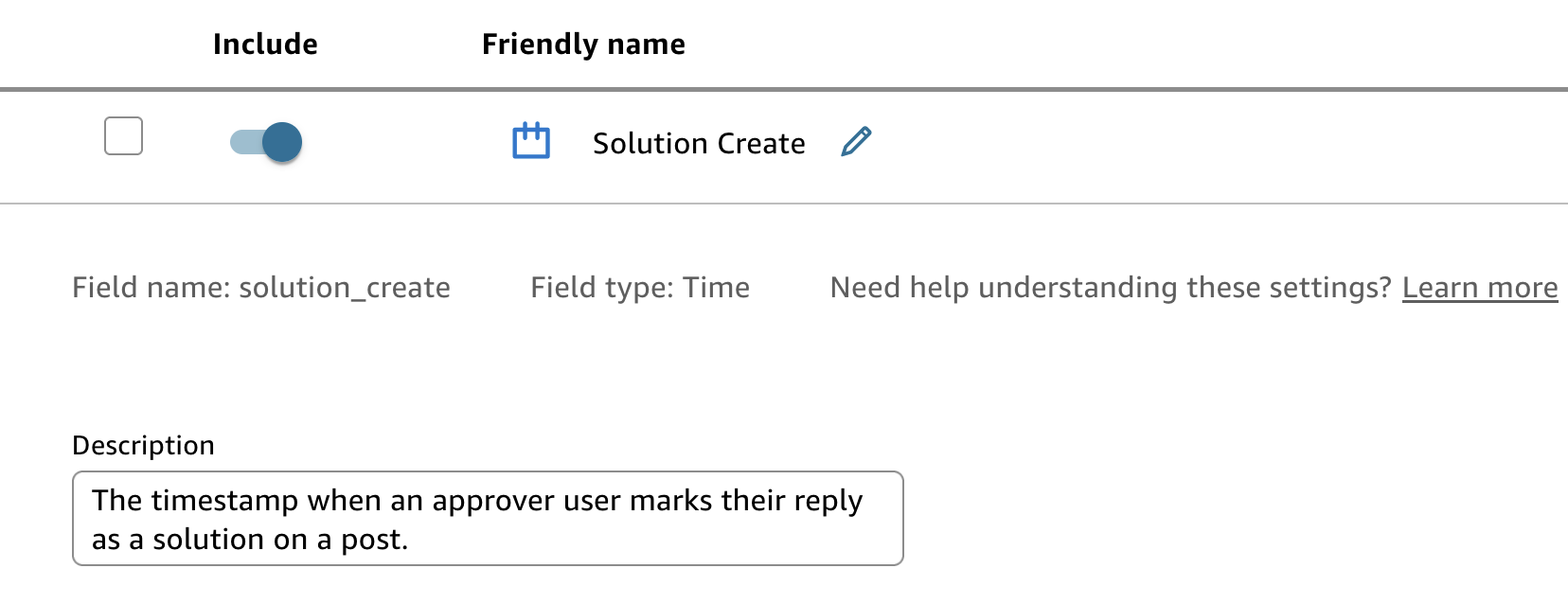
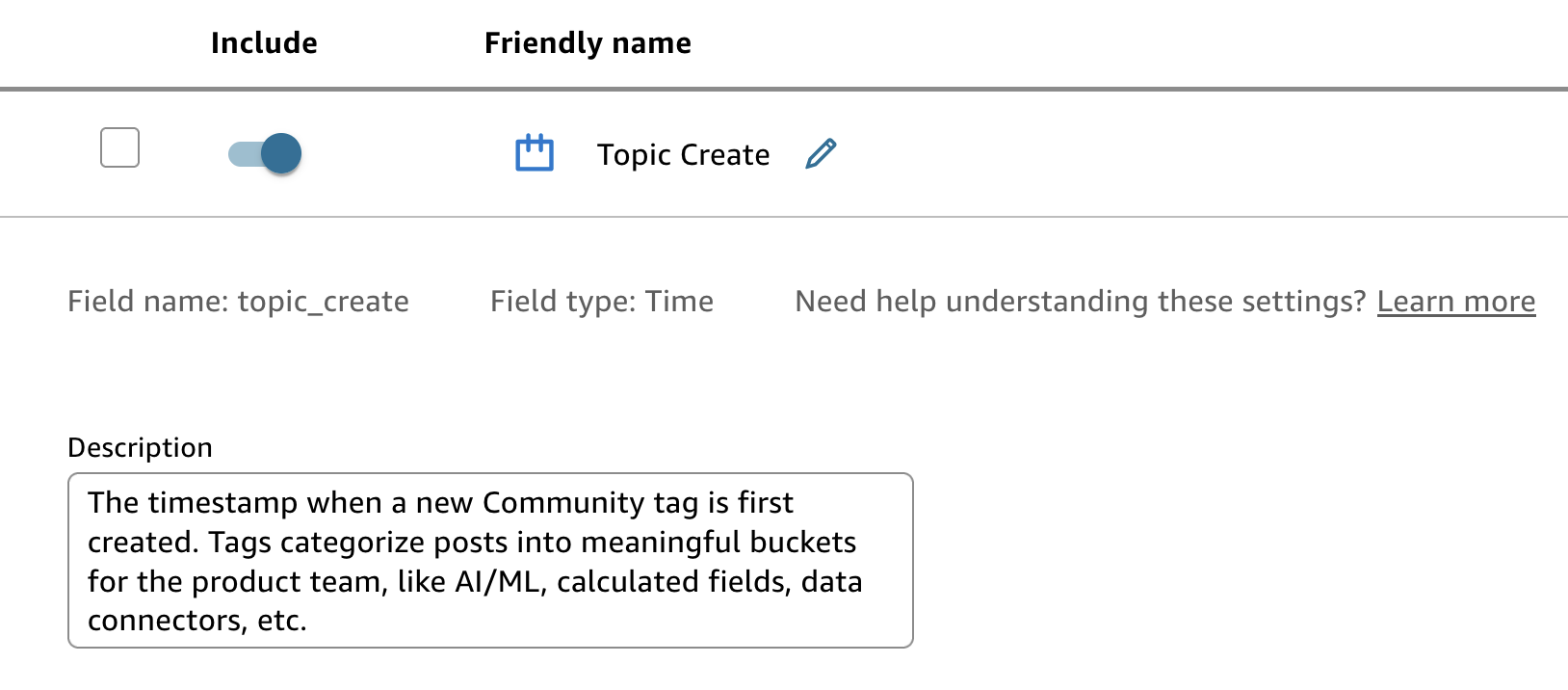
Ajouter des descriptions thématiques
Pour ajouter des descriptions thématiques :
-
Ouvrez la console QuickSight
. -
Choisissez Sujets, puis ouvrez le sujet pour lequel vous souhaitez ajouter des descriptions.
-
Sur la page des détails du sujet, sélectionnez l'onglet Résumé.
-
Sous Détails du sujet, ajoutez une description pour fournir plus de contexte sur l'objectif général du sujet.
Ajout de descriptions de jeux de données
Pour ajouter des descriptions de jeux de données :
-
Ouvrez la console QuickSight
. -
Choisissez Sujets, puis ouvrez le sujet pour lequel vous souhaitez ajouter des descriptions.
-
Sur la page de détails du sujet, sélectionnez l'onglet Données, puis choisissez le sous-onglet Jeux de données.
-
Ajoutez une description pour améliorer la logique de sélection des jeux de données.
Ajouter des instructions personnalisées au niveau du sujet
Pour ajouter des instructions personnalisées :
-
Ouvrez la console QuickSight
. -
Choisissez Sujets, puis ouvrez le sujet pour lequel vous souhaitez ajouter des descriptions.
-
Sur la page de détails des sujets, sélectionnez l'onglet Instructions personnalisées.
-
Ajoutez des conseils thématiques pour aider Amazon Q à mieux comprendre le contexte, la terminologie ou l'intention spécifiques au sujet sélectionné. Cela peut inclure des conseils de désambiguïsation, des relations entre les champs, des définitions de termes qui ne peuvent pas être capturés dans un champ calculé ou un filtre de rubrique, ou des instructions pour personnaliser les plages de dates relatives.
Bonnes pratiques relatives à la rédaction d'instructions personnalisées
Faites correspondre les valeurs des cellules avec précision
-
Utilisez la valeur de cellule exacte de la base de données, y compris le boîtier et le formatage.
-
Si la valeur est ambiguë, référencez sa colonne source pour clarifier.
Exemples :
-
Au lieu de : « Les AMZ sont des clients d'Amazon »
Utilisez : « AMZ » est « Amazon.com, Inc. » Clients »
-
Au lieu de : « Les ETP sont des clients d'entreprise »
Utilisez : « Les ETP sont des clients du segment des entreprises »
Soyez précis et quantitatif
Évitez le langage vague : soyez clair en ce qui concerne les filtres, les seuils et les colonnes source.
Exemple :
-
Au lieu de : « Filtrez les gros clients lorsqu’il s’agit de ventes »
Utilisation : « Filtrez les clients dont le chiffre d'affaires annuel est supérieur à 1 million de dollars en termes de ventes »
Utilisez le formatage pour plus de clarté, pas pour plus de fonctionnalité
L'espacement et les sauts de ligne n'affectent pas le comportement du modèle, mais aident les auteurs à lire et à gérer les instructions plus facilement.
Comprenez ce que les instructions personnalisées ne peuvent pas faire
Les instructions personnalisées permettent à Amazon Q de mieux comprendre votre contexte commercial, mais elles n'ajoutent pas de nouvelles fonctionnalités. Ces instructions ne permettront pas de :
-
Modifier les sélections de type de graphique
-
Effectuer des calculs ou remplir des valeurs nulles
-
Créer de nouveaux champs
-
Contrôlez le formatage, les couleurs ou les légendes
-
Modifier le récit ou le nombre/le type de représentations visuelles
Ajout de descriptions au niveau des champs lors de la préparation des données pour les questions-réponses basées sur le tableau de bord
Outre les descriptions thématiques, vous pouvez créer des définitions au niveau des champs pour améliorer les fonctionnalités de questions-réponses du tableau de bord. L'ajout de définitions spécifiques à des champs individuels pendant la phase de préparation des données améliore la précision des réponses d'Amazon Q lorsque les utilisateurs posent des questions sur des éléments spécifiques du tableau de bord.
Pour ajouter des descriptions au niveau des champs pour les questions-réponses basées sur le tableau de bord :
-
Ouvrez la console QuickSight
. -
Choisissez Données, ouvrez un jeu de données auquel vous avez accès, puis sélectionnez MODIFIER LE JEU DE DONNÉES.
-
Pour chaque champ pertinent, choisissez le menu à trois points et sélectionnez Modifier le nom et la description.
-
Ajoutez une description pour améliorer les réponses aux questions relatives au tableau de bord.
-
Choisissez Apply (Appliquer) pour enregistrer les changements.